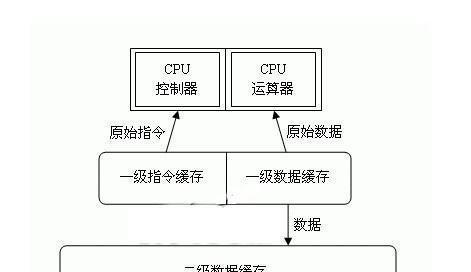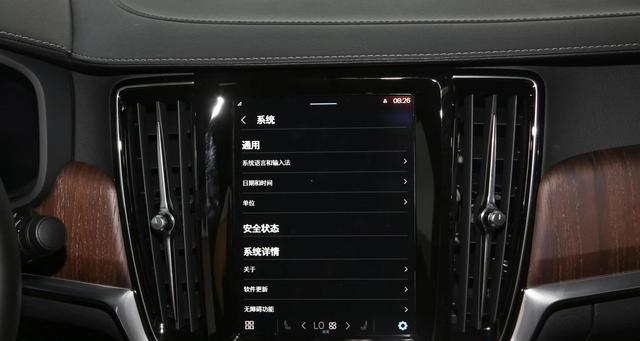老电脑升级组装配置的建议是什么?如何选择合适的硬件?
随着数字技术的飞速发展,我们的电脑硬件也在不断更新迭代。有时,我们手头的老电脑可能因为性能不足而无法应对日益增长的软件需求。而完全更换一台新电脑并非唯一选择。升级老电脑的硬件,不仅可以延长电脑的使用寿命,还能在一定程度上节约资金。但如何升级?选择哪些硬件?本文将为您提供一份详尽的升级建议和硬件选择指南。
识别升级需求
在开始升级之前,我们需要分析老电脑的性能瓶颈。通常,瓶颈可能存在于以下几个方面:
处理器(CPU):高性能CPU是运行大多数应用程序的关键,如果您的电脑在运行多任务时感到吃力,那么升级CPU将是一个好的选择。
内存(RAM):现在的操作系统和应用程序对内存的需求越来越高,如果您的电脑系统经常报告“内存不足”,升级内存是必要的。
硬盘(HDD/SSD):硬盘的速度直接影响到系统的启动速度和程序的响应时间。如果您经常抱怨电脑打开程序慢或启动时间长,考虑升级硬盘。
明确升级的需求之后,就可以依据这些需求来挑选硬件了。
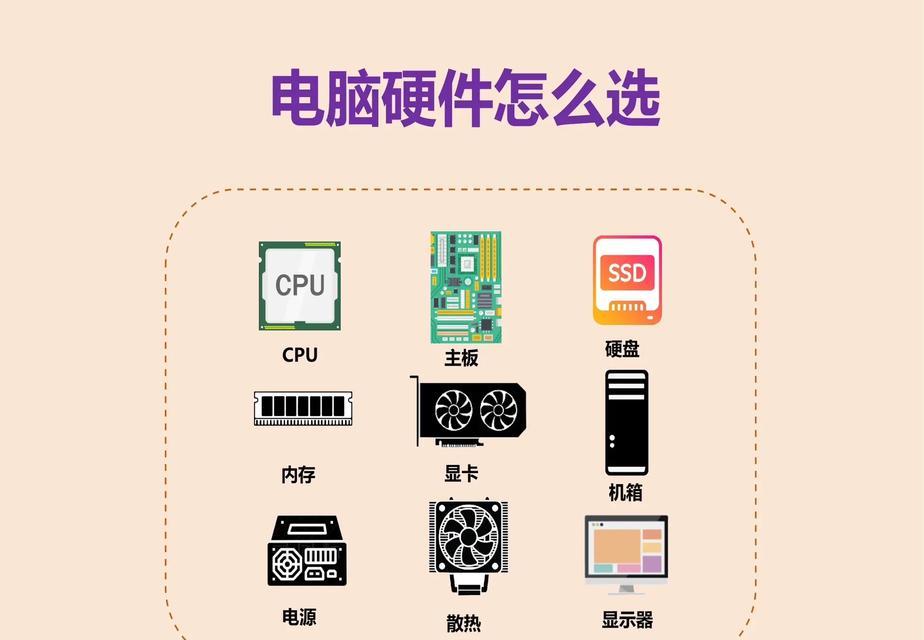
选购合适的硬件
1.处理器(CPU)
核心选择:选择与现有主板兼容的CPU。如果主板较旧,可能需要考虑是否支持新平台或只是升级同平台的CPU。
性能评估:根据实际需求选择性能等级。日常办公或一般家用可以选择中端CPU,而游戏或专业视频编辑则可能需要高端CPU。
2.内存(RAM)
容量和频率:查看主板支持的最大内存容量以及支持的内存频率,尽量让新内存与现有内存达到最佳性能平衡。
升级建议:一般建议至少升级到8GB,对于更高要求的应用,16GB或32GB将是更好的选择。
3.硬盘(HDD/SSD)
固态硬盘(SSD):相比传统机械硬盘(HDD),SSD具有更快的速度和更低的功耗。如果预算允许,建议更换为SSD。
容量选择:根据个人文件存储需求和预算选择合适的容量。现在256GB或512GB的SSD已经很常见。
4.显卡(GPU)
图形性能需求:如果您的电脑主要用于游戏或图形设计等,显卡是重点升级对象。
兼容性和电源需求:确保新显卡兼容您的PCIE插槽,并且电源能够提供足够的功率。
5.主板(Motherboard)
升级原则:主板升级需要慎重考虑,因为它涉及到CPU、内存和其他组件的兼容性问题。
新平台或同级别升级:如果CPU升级到新平台,可能需要更换主板;如果仅升级CPU,最好选择能支持该CPU的同级别主板。
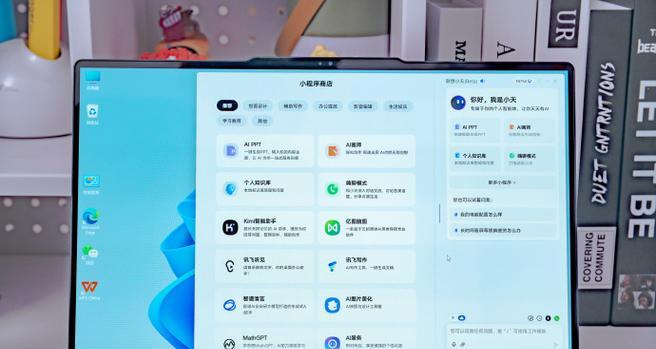
组装和安装
升级老电脑硬件听起来可能有些难度,但只要按照以下步骤,初学者也可以顺利完成:
1.备份数据:在任何硬件操作前,备份您的数据总是明智之举。
2.断电操作:确保电脑彻底断电,以防止意外电击。
3.拆卸旧硬件:根据说明书,小心地拆下旧硬件。
4.安装新硬件:按照硬件安装说明书,将新硬件安装到电脑中。
5.连接和测试:连接所有必要的电源线和数据线,然后开机测试新硬件是否正常工作。
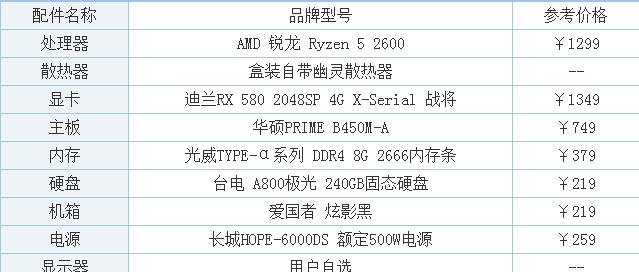
常见问题解答
Q:升级老电脑会遇到兼容性问题吗?
A:是的,硬件升级确实可能遇到兼容性问题。在购买前需仔细检查硬件规格,尤其是主板、CPU和内存之间的兼容性。
Q:如何判断是否需要升级电源?
A:如果您升级了较为高端的GPU或者增加了多个硬件组件,那么可能需要升级电源以提供足够的供电。
Q:升级后的性能提升明显吗?
A:性能提升会根据所升级硬件的不同而有所差异。一般来说,升级短板部分的硬件(如从HDD升级到SSD)可以带来较为明显的性能提升。
通过以上步骤和建议,您应该能够为您的老电脑选择合适的升级组装配置。这不仅能够提升您的电脑性能,还可以让您的电脑更好地应对未来的软件更新。记得在升级过程中记录下每一步,这样如果遇到任何问题,您也可以快速地追溯并解决。希望您的升级之旅顺利!
版权声明:本文内容由互联网用户自发贡献,该文观点仅代表作者本人。本站仅提供信息存储空间服务,不拥有所有权,不承担相关法律责任。如发现本站有涉嫌抄袭侵权/违法违规的内容, 请发送邮件至 3561739510@qq.com 举报,一经查实,本站将立刻删除。
- 上一篇: 笔记本电脑puh选择标准是什么?
- 下一篇: 电脑连接手柄后如何开启声音?
- 站长推荐
- 热门tag
- 标签列表
- 友情链接